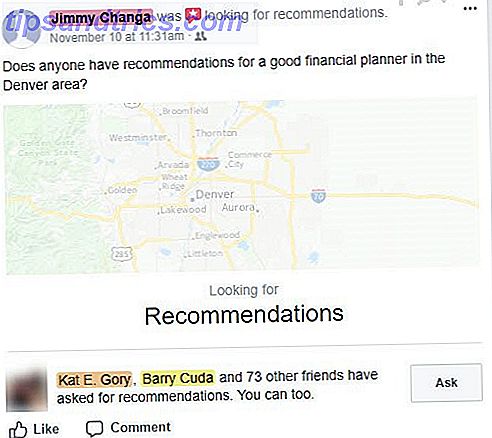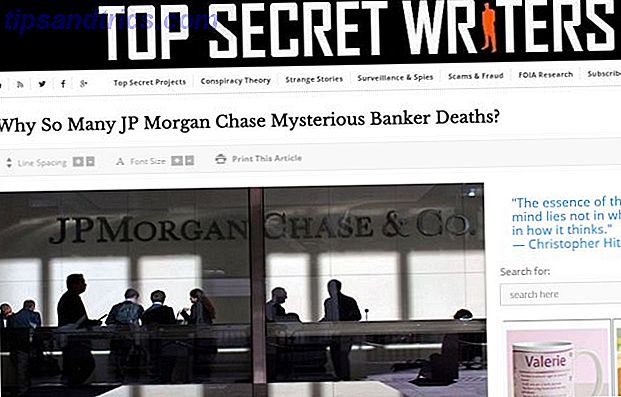Windows-registret er noe av et mystisk emne for de fleste PC-brukere. Det er åpenbart en viktig del av systemet - men de fleste av oss vil helst unngå det helt av frykt for å ødelegge datamaskinen vår.
Det er sant at wading inn i registret Ved hjelp Registry Cleaner: Er det egentlig en forskjell? Bruke Registry Cleaner: Er det egentlig en forskjell? Annonser for registret rengjøringsmidler er over hele nettet. Det er en hel bransje der ute bøyd på overbevisende uerfarne datamaskiner som deres register trenger å fikse, og at for ti enkle utbetalinger på $ 29, 95, deres ... Les mer uten å vite hva du gjør kan være en direkte vei til en ødelagt PC . Når det er sagt, hvis du tar deg tid til å utdanne deg selv om emnet, kan du oppleve at du kan nippe inn og ut uten å forårsake noen varig skade.
Følg disse tipsene, og du bør ha en ide om hva du bør streve for å unngå når du arbeider med registret. Med noe hell, bør du kunne fikse problemet ditt uten å forårsake et enda verre problem.
Registry Vedlikehold
Det er ikke uvanlig å finne datarådgivning på Internett som anbefaler at du dykker inn i registeret for å "fikse" det - men det er visse scenarier der du risikerer å gjøre ytterligere skade ved å fitte rundt. I stedet er det best å komme seg inn i gode vaner når man utfører prosesser som kan påvirke registeret, så det er ikke nødvendig å fikse det senere.
Feil som foreldreløse oppføringer, dupliserte nøkler og et fragmentert register Slik løser du Windows Registry feil og når du ikke bry deg Slik løser du Windows Registry feil og når du ikke bry deg I de fleste tilfeller vil det ikke gjøre noe å fikse registeret. Noen ganger registreringsfeil forårsaker ødeleggelse tross alt. Her vil vi undersøke hvordan du identifiserer, isolerer og reparerer registerproblemer - og når du ikke skal bry deg i det hele tatt. Les mer kan høres seriøst ut, men i virkeligheten er det lite sannsynlig å forårsake problemer, med mindre de akkumuleres i store mengder. For å unngå dette, kontroller at du bruker pålitelig og profesjonell programvare fordi freeware og slurkt programmerte applikasjoner er mer ansvarlige for å forlate potensielt farlige rester av koden på datamaskinen din.
Riktig avinstallering av applikasjoner er en annen god praksis. I Windows 10 kan du gjøre det ved å gå til Innstillinger- menyen og navigere til System > Apper og funksjoner . Klikk på ønsket program og velg Avinstaller for å fjerne det fra datamaskinen for godt.

Det er også verdt å prøve å kutte ned systemstoppfeil så mye som mulig. Hvis du bruker en bærbar datamaskin, kan dette ganske enkelt bety at du ikke slår av på grunn av mangel på strøm med jevne mellomrom. Du kan også gjøre en rask tilpasning til innstillingene. En Easy Tweak for bærbare datamaskiner med dårlig plassering Strømknapper En enkel tweak for bærbare datamaskiner med dårlig strømknapper Hvis den bærbare datamaskinen har en dårlig strømknapp, har du sikkert truffet det ved et uhell et par ganger. Slik kommer du rundt den frustrasjonen. Les mer for å unngå at en dårlig plassert strømknapp slår av systemet feilaktig.
Lag et typografi
Lag en skrivefeil i Microsoft Word, og du vil kunne fikse problemet med litt mer enn en enkel stavekontroll. Stopp for en grammatikkkontroll: 4 områder der du kan forbedre stavemåten og grammatikkstoppet for en grammatikkontroll: 4 områder hvor du Kan forbedre staving og grammatikk Å være frilansskribent eller journalist er ikke lett, spesielt hvis du skriver på et språk som ikke er morsmål. Likevel er mange utenlandske høyttalere fristet til å skrive på engelsk fordi det lover en større ... Les mer. En skrivefeil under redigering av registerfiler kan imidlertid forårsake alvorlige problemer som ikke er så lett å svare på.

Den beste måten å dekke deg selv i dette scenariet er å holde øye med alle endringene du gjør; sjekk arbeidet ditt mer enn en gang. Alt fra å installere ny programvare til å åpne et program refererer til informasjonen i registret, slik at du raskt kan påvirke en stor del prosesser med en relativt liten glid.
Slette en nøkkel
En metode for å håndtere skadelig programvare og andre virus er ved å slette registernøkkelen som er knyttet til problemet. Imidlertid kan denne løsningen faktisk føre til verre problemer enn den første klagen uten de riktige forholdsregler.
Registernøkler - spesielt de som er høyere opp i hierarkiet - kan forårsake ødeleggelse på systemet ditt hvis de går glipp av. Fraværet av en avgjørende registernøkkel kan raskt gjøre PCen din til en papirvekt hvis du ikke er forsiktig, så det er best å dobbeltsjekke hva du gjør når du får tilgang til registerredigering. Hva er Windows Registerredigering og hvordan Jeg bruker det? [MakeUseOf Forklarer] Hva er Windows Registry Editor og hvordan bruker jeg det? [MakeUseOf Forklarer] Windows-registret kan være skummelt ved første øyekast. Det er et sted hvor strømbrukere kan endre et bredt utvalg av innstillinger som ikke blir utsatt andre steder. Hvis du søker etter hvordan du kan endre noe i ... Les mer.
Husk at feilene som lager datavirus, vil gjøre det så vanskelig som mulig for deg å fjerne den uønskede koden. Hvis det er en nøkkel i registeret som er knyttet til viruset, må du kontrollere at det ikke er koblet til noe legitimt innhold eller funksjonalitet som kan gjøre systemet ubrukelig dersom det slettes feil.
Fjerne skadelig programvare
Det kan være en god vekt å fjerne malware 10 trinn som skal tas når du oppdager skadelig programvare på datamaskinen 10 trinn for å ta når du oppdager skadelig programvare på datamaskinen Vi vil gjerne tro at Internett er et trygt sted å tilbringe vår tid (hoste ), men vi vet alle at det er risiko rundt hvert hjørne. Email, sosiale medier, ondsinnede nettsteder som har jobbet ... Les mer fra datamaskinen din - men i noen tilfeller kan skaden allerede ha blitt gjort. Et verktøy som fjerner spionprogrammer, trojaner eller annen skruppelløs kode, kan lett skade datamaskinens register hvis de overordnede filene har tatt roten der.

Den beste måten å unngå dette problemet er ikke å ende opp med skadelig programvare på datamaskinen, da det ofte er langt vanskeligere å fjerne enn å unngå. Dette er noen gode vaner å komme inn på:
- Unngå untrustworthy nettsteder
- Sørg for at du aldri bruker en infisert USB-stasjon Hvorfor USB-stikk er farlig og hvordan du beskytter deg selv Hvorfor USB-stikk er farlig og hvordan du beskytter deg USB-stasjoner er så gjennomgripende i dagens teknologi, men da de først debuterte, revolusjonerte de datautveksling . De første USB-flash-stasjonene hadde en kapasitet på 8 MB, som ikke er mye av dagens standarder, men ... Les mer med din PC
- Spørsmål kilden og utvikleren av hvilken som helst programvare du installerer
- Ikke klikke koblinger sirkulert i phishing-e-postmeldinger Gone Phishing: 5 Sikkerhetsvilkår Du må vite Gone Phishing: 5 Sikkerhetsvilkår Du trenger å vite Internett er en hai-tank; du er utsatt for trusler fra venstre og høyre. Du må forstå risikoen for å beskytte deg selv. Her presenterer vi de fem mest vanlige sikkerhetstruslene på nettet. Les mer
Men hvis det verste skjer, er det fortsatt metoder for sikker fjerning av skadelig programvare uten å skade registret. Sørg for at metoden du bruker for fjerning av skadelig programvare 5 Videoer som lærer deg Slik spotter og sletter skadelig programvare 5 videoer som lærer deg Slik spotter og sletter skadelig programvare Malware fjerning kan være frustrerende og tidkrevende. Og ikke alle sikkerhetssuiter blir gjort like. Denne artikkelen vil hjelpe deg med å oppdage malwareaktivitet på PCen din og benytte den riktige taktikken for å fjerne den. Les mer er opp til formen, fordi det er en rask måte å forårsake varig skade på som å glide opp her.
Unnlater å sikkerhetskopiere det
Det er enklere enn du kanskje tror å forårsake registerproblemer hvis du redigerer eller sletter en nøkkel. 3 Verktøy for å overvåke og undersøke Windows Registry 3 Verktøy for å overvåke og undersøke Windows-registeret Windows-registeret er en av de dårligst forstått delene av Windows-operativsystemet. Vi viser deg verktøy som kan forenkle registeret og hjelpe deg med å identifisere problemer. Les mer . Du er imidlertid bedre forberedt på å fikse disse problemene, hvis du har en arbeidskopi av den spesifikke nøkkelen du har endret stuvet bort, så å vite hvordan du sikkerhetskopierer disse filene er et must.
For å komme i gang, åpne Registerredigering - du vil sannsynligvis trenge administratorrettigheter for å få tilgang til verktøyet. Finn nøkkelen du skal jobbe med og klikk på den. Deretter navigerer du til Fil > Eksporter .

Velg et fornuftig navn og sted for filen som skal lagres, og overfør deretter en kopi til en flash-stasjon. Dette sikrer at du er dekket hvis det oppstår problemer med å få tilgang til datamaskinens harddisk. Nå kan du redigere nøkkelen med kunnskapen om at du kan erstatte den ved å dobbeltklikke på sikkerhetskopiering om nødvendig, selv om forsiktighet fortsatt anbefales. Ting du bør vite om redundans og sikkerhetskopiering Ting du bør vite om redundans og sikkerhetskopiering Redundans er ofte forvekslet med sikkerhetskopier . Faktisk er konseptene relativt like, om enn med noen viktige forskjeller. Les mer når du gjør endringer i disse filene.
Mens en enkelt sikkerhetskopiering er bedre enn ingenting, kan spesielt nøye brukere kanskje sette opp en regelmessig planlagt sikkerhetskopiering. 4 Boring Oppgaver Du Kan Automatisere Med Windows Oppgaveplanlegger 4 Boring Oppgaver Du Kan Automatisere Med Windows Oppgaveplanlegger Tiden din er for verdifull til å være bortkastet med gjentatte oppgaver. La oss vise deg hvordan du automatiserer og planlegger oppgaver. Vi har også noen få gode eksempler. Les mer ved hjelp av Windows Task Scheduler. For å gjøre det, må du først åpne programmet og velge Opprett grunnleggende oppgave fra Handlinger- menyen på høyre side av skjermen.

Gi oppgaven et fornuftig navn og en kort beskrivelse om nødvendig, og fortsett gjennom veiviseren. En månedlig utløser er sannsynlig så vanlig som du noen gang vil trenge for å gjøre denne typen sikkerhetskopiering, men valget er ditt. Velg Start et program på Handlingssiden, og velg deretter ønsket sikkerhetskopieringsprogramvare i Program / Skript- feltet i neste trinn.

Sjekk oppsettet på den endelige skjermen, og hvis alt er i orden, klikk Fullfør for å sette den planlagte sikkerhetskopien på nytt. Hvis du er mer komfortabel med Windows Oppgaveplanlegger, kan du til og med konfigurere programmet for å åpne og kjøre sikkerhetskopien automatisk.
Har du tips om beste praksis for å jobbe med Windows-registret? Har du hatt problemer med registerprosessen tidligere og klarte å løse dem? Fortell oss hvordan du gjorde det i kommentarfeltet nedenfor!
Image Credits: datamaskiner i en søppelbøtte av denisgo via Shutterstock